
Isi
Barcode berisi data untuk memudahkan pelacakan dan inventaris barang atau produk. Mereka dibuat oleh generator kode batang, dicetak, dan kemudian dipindai menggunakan pemindai barcode. Pemindai ini bertindak sebagai perangkat entri data yang dapat segera membaca dan mengirim informasi yang terkandung dalam kode batang ke program seperti Microsoft Excel. Pelajari cara menggunakan pemindai kode batang untuk memasukkan data ke dalam lembar kerja Excel dan menghemat waktu dan energi.
Instruksi
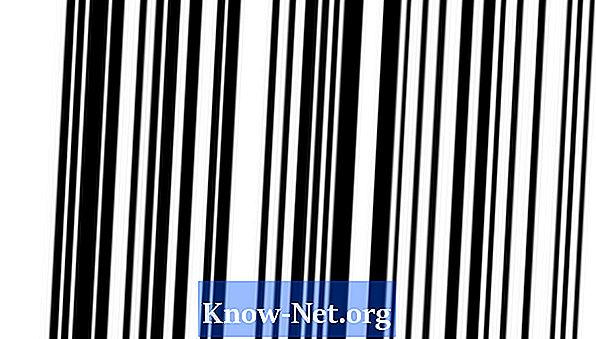
-
Matikan komputer Anda. Hubungkan pemindai barcode Anda ke port yang sesuai di bagian belakang komputer Anda. Gunakan adaptor Y-keyboard jika Anda memiliki jenis steker dari keyboard di ujung kabel pemindai. Adaptor memungkinkan Anda untuk menyambungkan keyboard dan pemindai ke port yang sama.
-
Nyalakan komputer dan buka Microsoft Excel. Buka lembar kerja tempat Anda perlu memasukkan informasi, arahkan kursor ke bidang atau spasi tempat data harus dimasukkan dan klik. Saat mengunggah data kode batang ke dalam program, mereka akan dimasukkan ke dalam bidang atau ruang di mana kursor diposisikan.
-
Pegang pemindai sekitar 15 sentimeter dari kode batang, arahkan cahaya ke arah kode dan tekan tombol untuk mengaktifkan pembacaan. Menekan tombol akan menyebabkan pemindai membaca data kode batang dan memasukkannya ke dalam bidang di mana kursor diposisikan pada lembar kerja. Periksa lembar kerja untuk melihat data yang dimasukkan.
Apa yang kamu butuhkan
- Y Keyboard Adapter
- Pemindai Kode Batang


